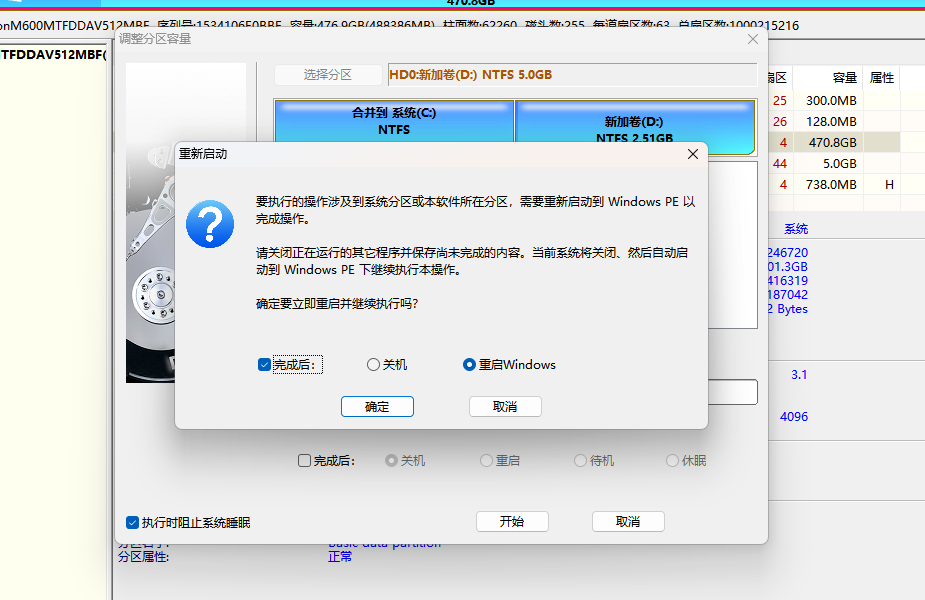前提说明
两个硬盘之间是不支持互相扩展的,比如说你电脑有两块硬盘,硬盘1 是没办法给 硬盘2 扩展的
下面的图片因为只有一个硬盘,所以就是 磁盘0,如果有两个硬盘就是 磁盘0 跟 1
因为我的 C盘的分区 是在 "磁盘0" 所以只要是在 "磁盘0" 的任何分区都能够给 “C盘” 扩容
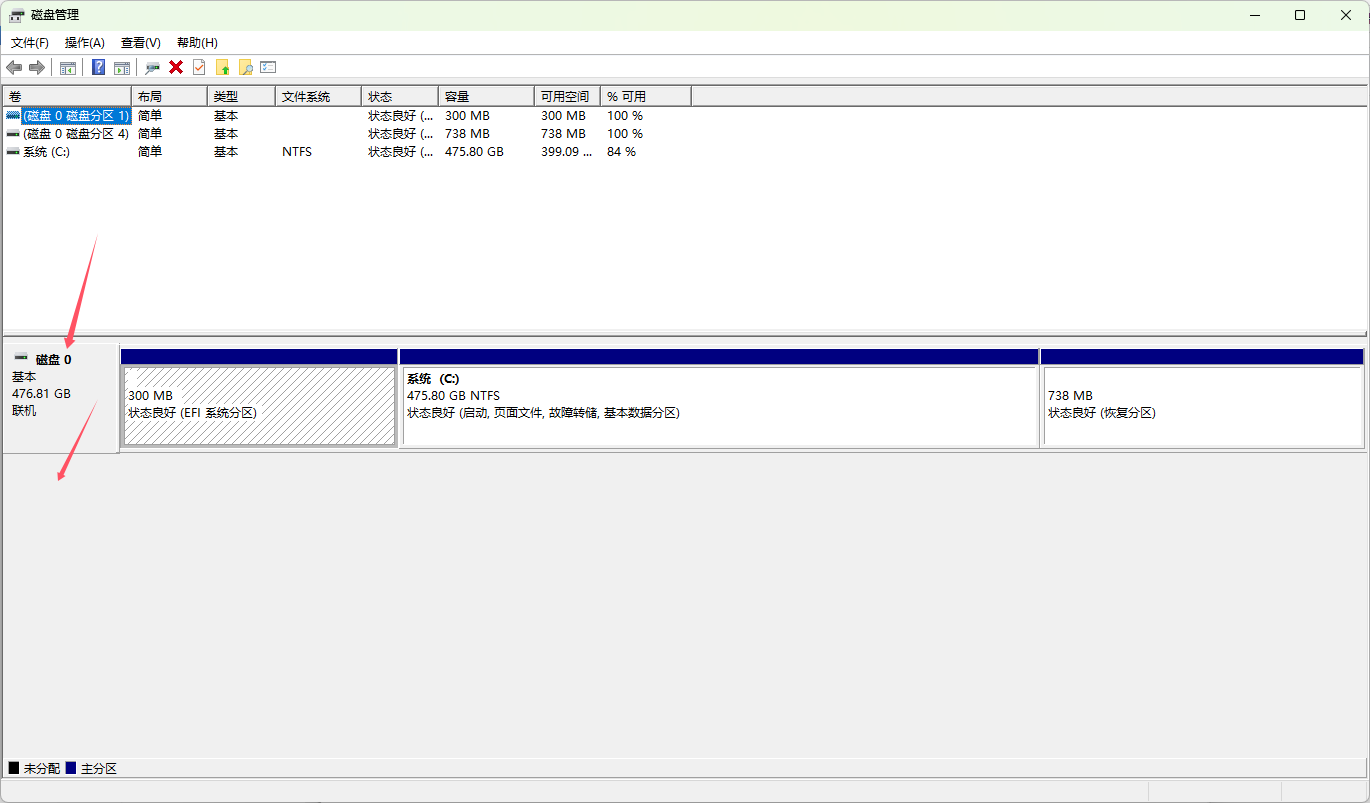
第一种方法
按下 Win+X 选择 “磁盘管理”
这里操作的是将 "D盘(假设为你要合并的盘)" 里面的空间整合到C盘,在进行这个操作之前,需要将 "D盘" 里面的 数据备份好
接着右键 D盘 选择 "删除卷" 接着再点击 “确认”
如果你需要将 D盘 的一部分容量扩展给 C盘 请右键的时候点击 "压缩卷" 如果不会可以直接跳到第二种方法
压缩多少就会有多少的未分配的空间
换算公式:
1024MB = 1GB
1024GB = 1TB
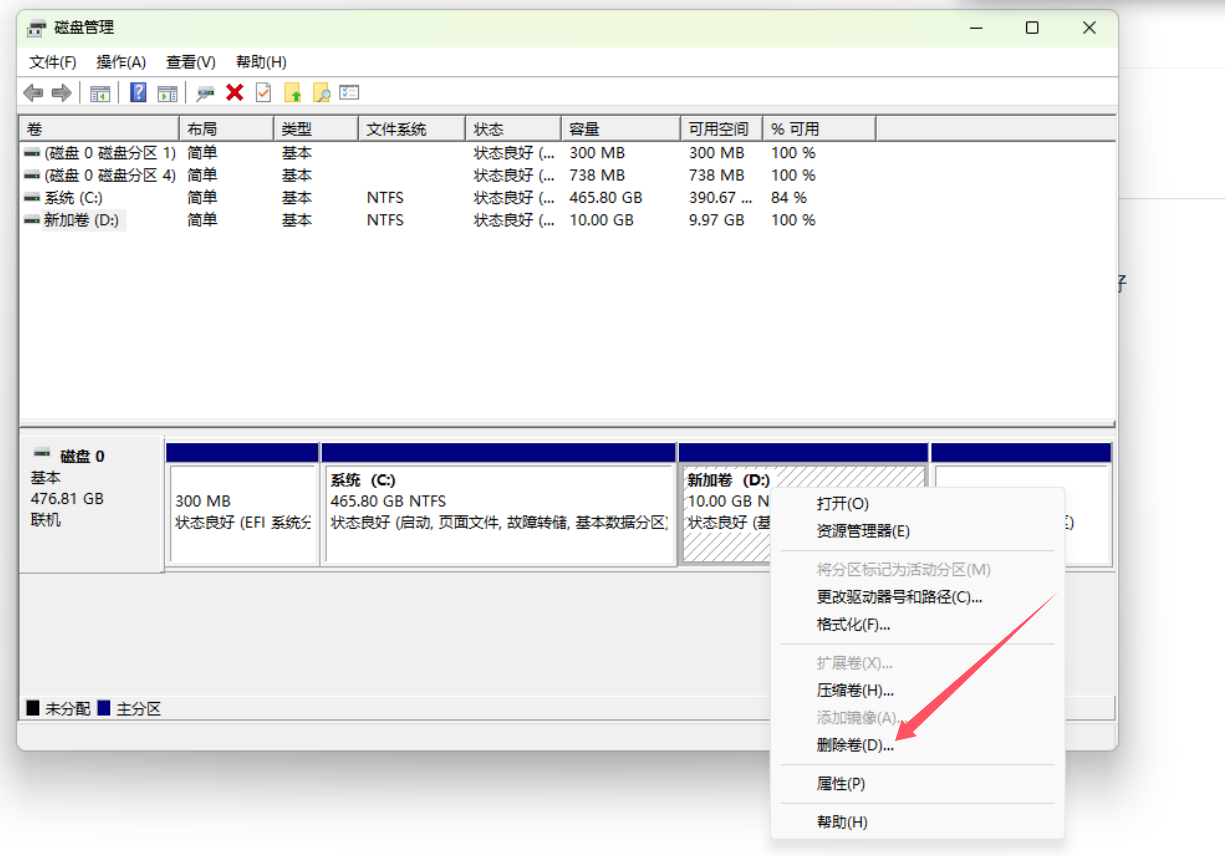
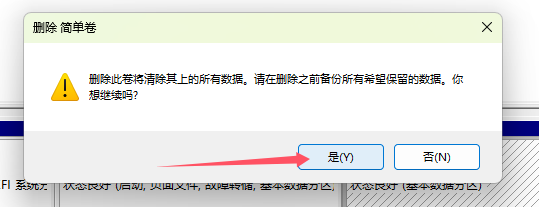
确认之后,盘会变成 "未分配" 的状态
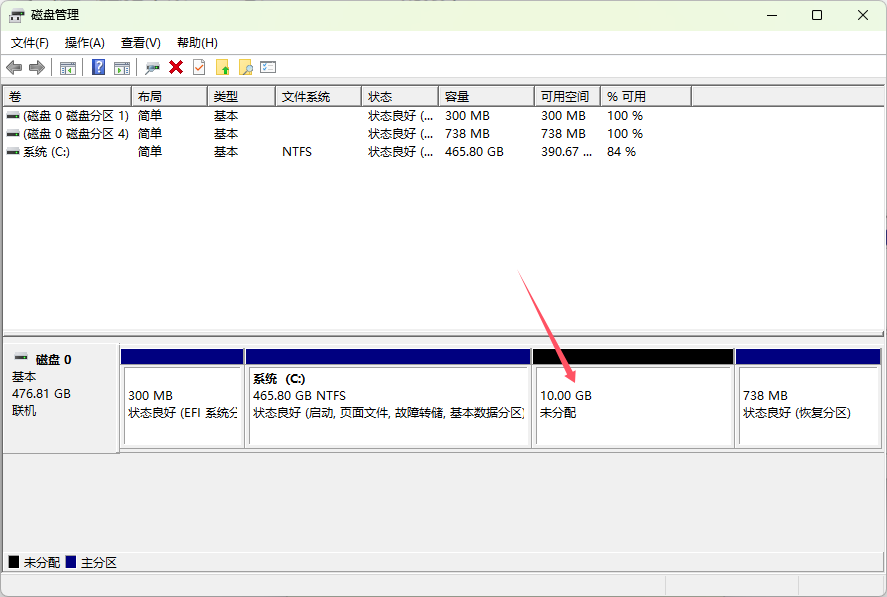
右键点击要你想要扩展的盘,这里扩展的是C盘,所以这里右键的是 "C盘"
选择 "扩展卷" 接着点击 "下一步"
如果你无法点击 "扩展卷" 或者扩展卷按钮为灰色,需要借助官方第三工具进行操作,可以参考一下第二种方法
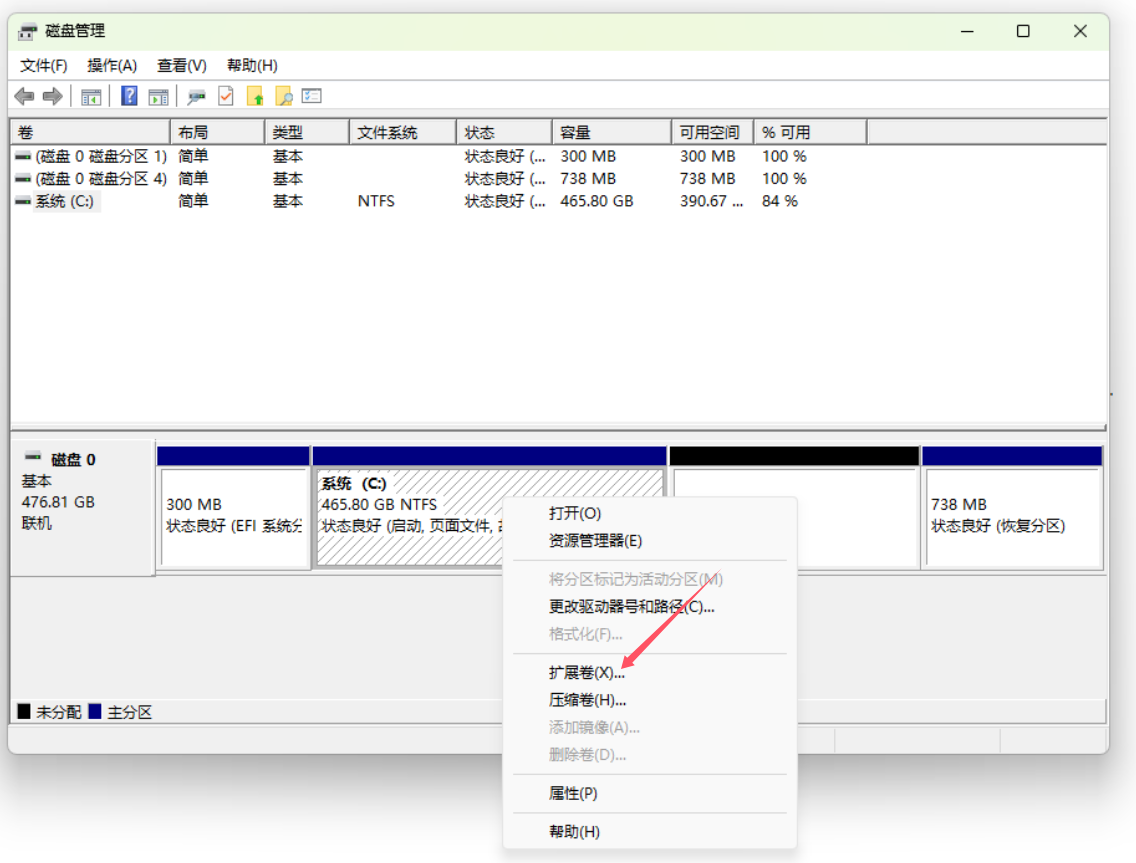
这里选择你要扩展的容量,单位为 MB
换算公式:
1024MB = 1GB
1024GB = 1TB
选择完毕后,再点击 "下一页" 点击 “完成” 即可完成扩展
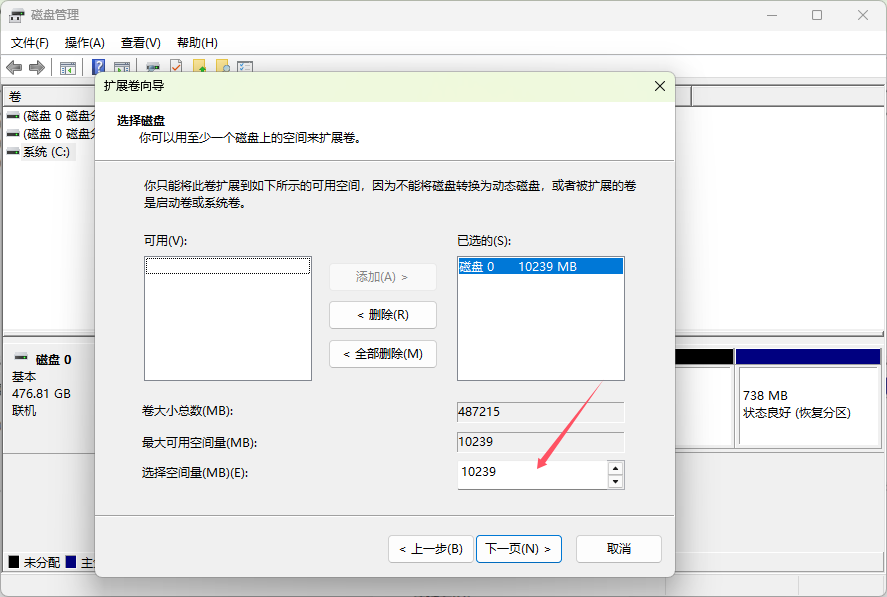
第二种方法
需要先下载分区工具,这里选用的是 DiskGenius 的分区工具,点我进入下载页面
这里也是演示将 D盘 的一部分剩余的容量扩容到 C盘 上
在这里选择你的版本,一般情况下都是选择 64位 的,除非是 Win7 或 Winxp,这边推荐看提示安装
这里选择的是 "64位的版本"
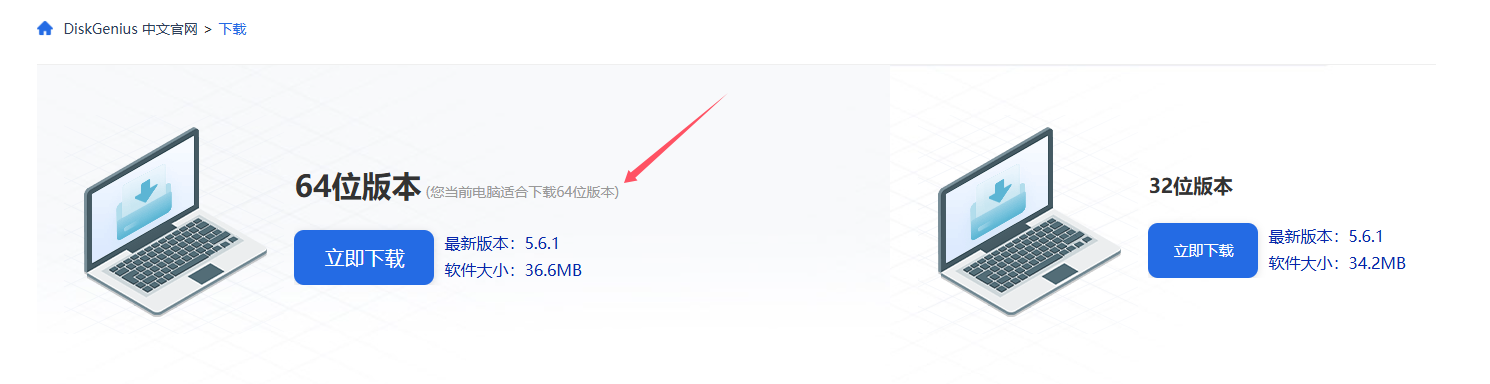
将下载好的压缩包打开,打开完将里面的文件夹解压或拖动到桌面上
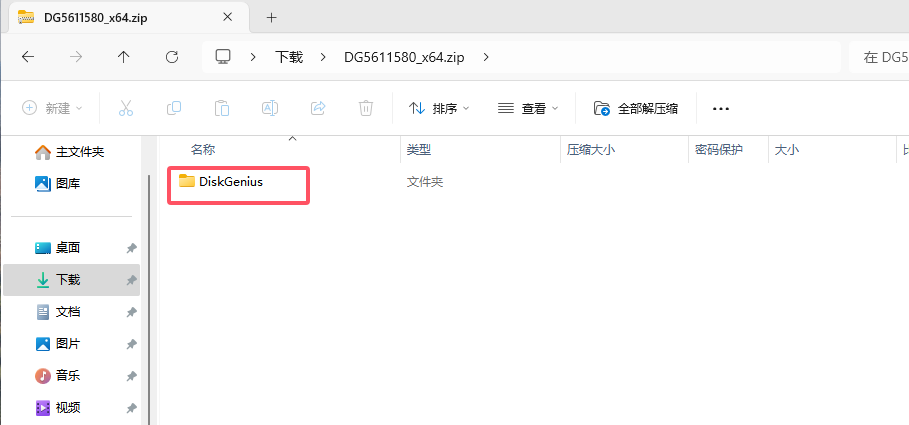
接着打开桌面的 "DiskGenius" 这个文件夹,
找到 DiskGenius.exe 有一些是没有显示后缀 .exe 的,图标一样即可,类型: 应用程序
双击打开 DiskGenius.exe
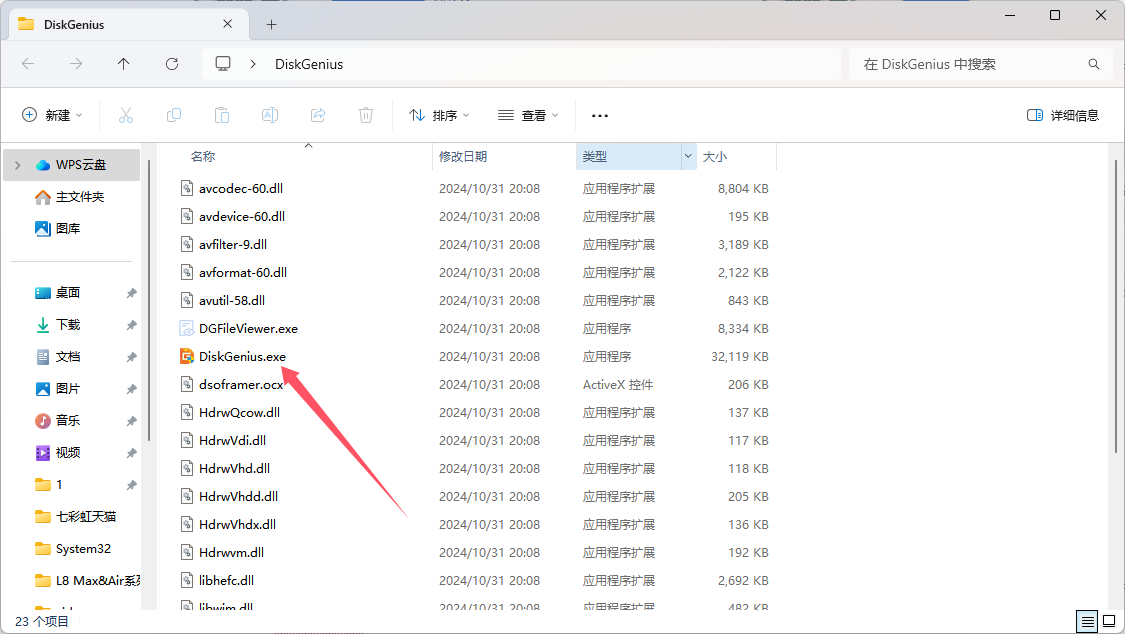
勾选上 “我已阅读并同意该软件许可协议” 接着点击 "同意"
右键你要扩容的盘,这里选的是 "C盘" 接着选择 "扩容分区"
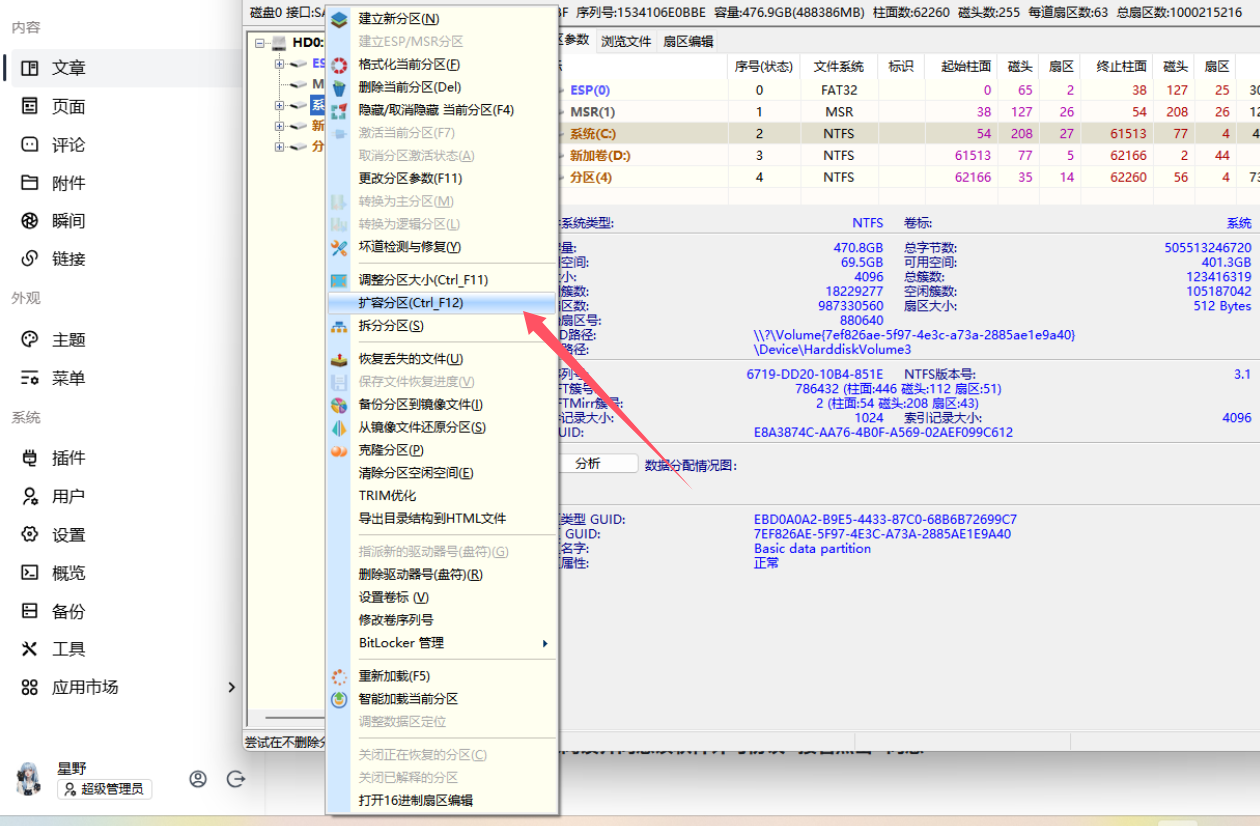
这里的选择你要将那个盘的容量分给你要扩容的盘,这里选择的是将 "D盘" 的容量分给C盘,所以这里选择的是 "D盘"
接着点击 "确定"
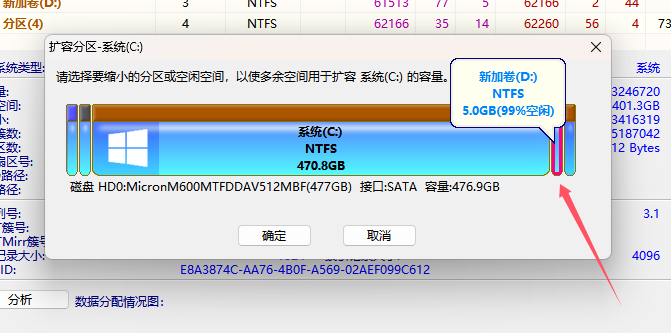
设置好 "分区前部的空间" 容量,这个容量将会合并到 "C盘" 点击 “开始” 点击 "确认" 再点击 "确认"
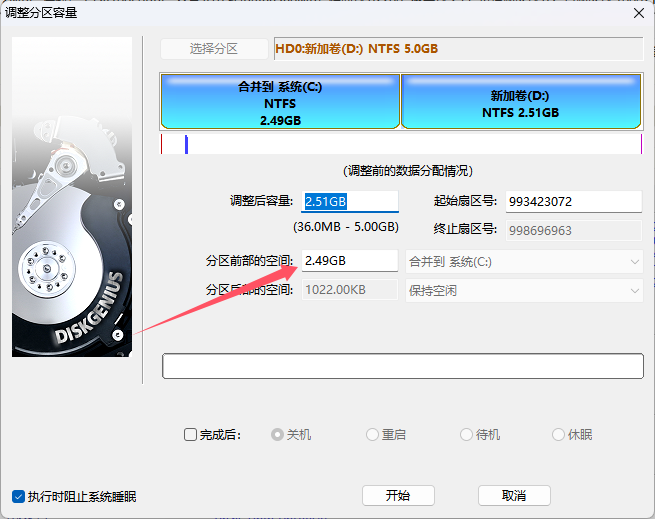
直到来到 “重新启动” 的这个页面,如下图,需要想将电脑要保存的东西先保存,接着再点击 "确认" 之后什么都不要动,电脑会自动重启,也会自动设置,什么都不要动,等待自动完成即可。